環境:Office365 Windows10
タイトル: Excelの基本的な便利機能:初心者向け解説
対象者
パソコン初心者
Excel初心者
Excel学びなおしたい人
前置き
この記事では、Excelの基本的な便利機能について初心者向けに解説します。普段Excelを使っている人には少し物足りないものになっているかもしれませんが、復習がてら改めて見てみると新たな発見があるかもしれません。Excelは、データの整理や計算を効率的に行うことができる便利なツールです。シンプルな機能を使いこなすことで、日常業務や個人的な活動に役立てることができます。さあ、Excelの基本を学びながら、便利な機能を見ていきましょう!
シートの作成と切り替え
Excelでは、複数のシートを作成して情報を整理することができます。新しいシートを作成するには、下部の「+」アイコンをクリックするか、右クリックして「シートの挿入」を選択します。シートの名前をダブルクリックして変更することもできます。シートのタブをクリックすることで、シート間を簡単に切り替えることができます。
データの入力と編集
Excelにデータを入力する際は、セルに直接テキストや数値を入力します。入力後、Enterキーを押すことでセルに値が反映されます。また、入力したデータを編集する場合は、セルをダブルクリックするか、セルを選択してF2キーを押します。編集が終わったら再度Enterキーを押して変更を確定します。
数式の入力と計算
Excelの最大の利点は、数式を使った計算が簡単にできることです。数式は「=」記号で始まり、セルの値や演算子を使って記述します。例えば、セルA1とセルA2の値を足す場合、セルA3に「=A1+A2」と入力すれば、A3には自動的に計算結果が表示されます。
オートフィル
Excelのオートフィル機能は、続けて増える値を素早く入力するのに便利です。例えば、1から10までの連続した数値を入力したい場合、最初の2つの値を選択して、右下の黒い四角をドラッグすると自動的に数値が増えていきます。
セルの書式設定
Excelでは、セルの書式を変更して表示を整えることができます。セルを選択し、右クリックして「書式設定」を選択するか、ホームタブの書式設定ツールを使って、フォント、文字サイズ、数値の表示形式などをカスタマイズできます。
グラフの作成
Excelのグラフ機能を使うと、データを視覚的に表現することができます。グラフを作成するには、データを選択して「挿入」タブから適したグラフを選ぶだけで簡単に作成できます。グラフを編集する場合は、グラフをクリックして「グラフデザイン」や「グラフの書式設定」からカスタマイズできます。
フィルタとソート
大量のデータを効率的に整理するために、Excelのフィルタとソート機能を活用しましょう。データを選択して「データ」タブから「フィルタ」や「ソート」を選択することで、条件に合ったデータを絞り込んだり、昇順・降順に並び替えたりできます。
条件付き書式
条件付き書式は、特定の条件を満たすセルに対して自動的に書式を適用する機能です。例えば、特定の値以上のセルを赤色にしたり、特定のキーワードを含むセルを強調表示したりすることができます。条件付き書式は「ホーム」タブから「条件付き書式」を選択して設定できます。
データの集計
Excelは、データの合計や平均などの集計を行うのに便利な機能があります。自動集計機能を使えば、数式を書かずにデータの合計や平均を簡単に求めることができます。データを選択して「ステータスバー」に表示される集計値を確認するだけで、瞬時に結果が分かります。
図形の挿入と編集
Excelでは、図形を挿入してデータを視覚的に表現することができます。矩形や円形、矢印などの図形を「挿入」タブから選択し、シート上に配置します。図形の大きさや色、透明度などを編集することで、データの意味をより分かりやすく表現できます。
シートの整理と保護
Excelでは、大量のデータが入ったシートを整理するための便利な機能があります。シートの色を変えたり、タブの名前を変更したりすることで、シートを識別しやすくすることができます。また、シートを保護することで、意図しない変更を防止することもできます。
グループ化とアウトライン
Excelのグループ化機能を使えば、複数の行や列をまとめて隠すことができます。グループ化を使用すると、大量のデータを階層的に整理することができ、表示を簡潔に保つことができます。アウトラインを使ってまとめて表示したり、展開したりすることもできます。
データのインポートとエクスポート
Excelはさまざまなデータ形式を扱うことができます。他のアプリケーションやデータベースからデータをインポートしたり、ExcelのデータをCSVやPDFなどの形式でエクスポートしたりすることができます。データのインポートとエクスポート機能を活用して、効率的なデータの取り扱いを行いましょう。
ショートカットキーの活用
Excelでは、ショートカットキーを使って素早く操作することができます。例えば、セルのコピー・切り取り・貼り付けやセルの選択、セルの削除などの操作を、キーボードショートカットを使って効率的に行うことができます。キーボードショートカットを覚えることで、作業のスピードが向上します。
まとめ
Excelは、ビジネスや個人でのデータ整理や計算に欠かせない便利なツールです。シートの作成と切り替え、データの入力と編集、数式の入力と計算、オートフィル、セルの書式設定など、基本的な機能を使いこなすことで、効率的なデータ管理が可能になります。さらに、グラフの作成、条件付き書式、フィルタとソート、条件付き書式、データの集計、図形の挿入と編集、シートの整理と保護、グループ化とアウトライン、データのインポートとエクスポート、ショートカットキーの活用など、これらの便利な機能を使いこなすことで、Excelをより効率的に活用することができます。
Excelは、ビジネスのデータ分析、予算管理、統計処理など様々な用途に利用される優れたツールです。初心者の方でも、基本的な操作を覚えることで、データの整理や計算をスムーズに行うことができます。
Excelは、使いこなすことで生産性を向上させるだけでなく、データの可視化や効率的なデータ管理を実現します。初心者の方でも少しずつ試してみることで、Excelの便利な機能に慣れていくことができるでしょう。是非、日常の業務や個人的な活動に活用して、効率的な作業を楽しんでください!

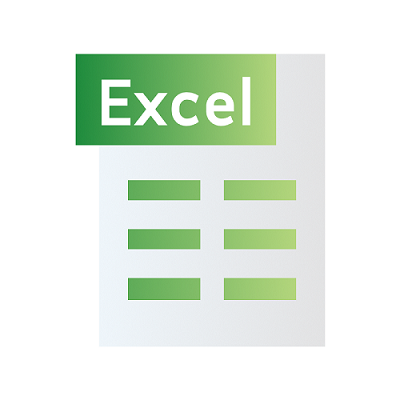


コメント